电脑是现代人们生活中必不可少的工具之一,然而有时候我们会遇到电脑突然没有声音的问题。在这篇文章中,我们将分享一些解决电脑无声问题的实用方法,帮助大家快速恢复电脑的声音。

1.检查音量设置
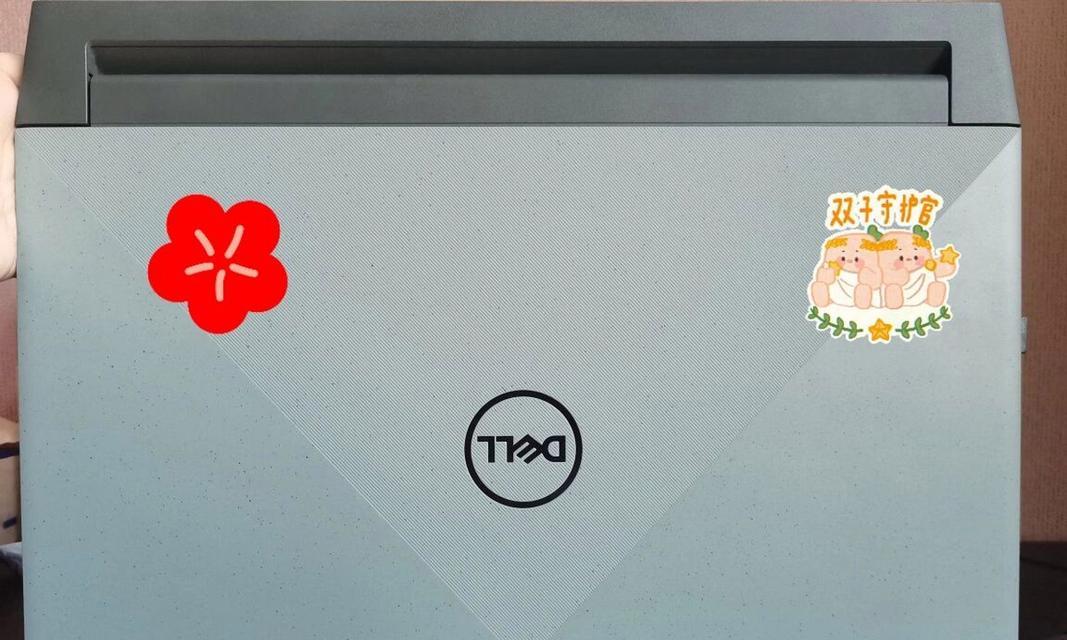
合理的音量设置是电脑发出声音的基础,要确保音量调节处于适当的位置,可以通过点击任务栏上的音量图标来调节音量大小。
2.检查扬声器连接
如果电脑突然没有声音,可能是扬声器或耳机没有正确连接。确保插入正确的音频插孔,并检查线缆是否完好无损。
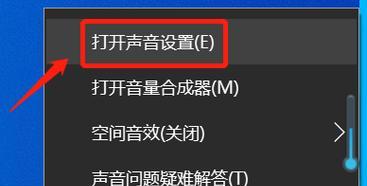
3.检查耳机
如果使用耳机,有时候问题可能出在耳机上。尝试更换耳机或将耳机插头拔出后重新插入,以确保插头良好接触。
4.查看静音设置
有时候我们会误操作将电脑设为静音状态,所以在解决无声问题之前,需要检查并取消静音设置。
5.更新声卡驱动程序
声卡驱动程序的更新有助于解决电脑无声问题。可以通过设备管理器找到并更新声卡驱动程序,或者去官方网站下载最新的驱动程序。
6.检查声卡是否正常工作
有时候声卡可能会出现故障,导致电脑无法发出声音。可以通过设备管理器检查声卡是否正常工作,如果显示有问题,尝试卸载并重新安装声卡驱动程序。
7.检查音频播放软件
如果只有特定的音频播放软件没有声音,那么问题可能出在软件设置上。尝试检查软件的音频设置,确保音量未被静音或调低。
8.使用系统自带的音频故障排除工具
现代操作系统通常都会内置一些音频故障排除工具,可以使用这些工具来检测和修复电脑无声问题。
9.检查操作系统更新
有时候操作系统的更新可能会影响到音频设置,导致电脑无声。检查并安装最新的操作系统更新,以解决这个问题。
10.清理电脑内部灰尘
积聚在电脑内部的灰尘可能会影响到声卡的正常工作,导致无声问题。定期清理电脑内部的灰尘,可以避免这种情况发生。
11.重启电脑
有时候电脑出现无声问题可能只是暂时的故障,通过重启电脑可以尝试解决这个问题。
12.检查音频线路
如果电脑连接到扬声器或者音响系统,有时候问题可能出在音频线路上。检查并确保音频线路连接良好,没有损坏或松动的情况。
13.使用系统还原
如果之前电脑的声音正常,突然间没有声音了,可以尝试使用系统还原功能将电脑恢复到之前的状态,以解决无声问题。
14.咨询专业技术支持
如果经过以上方法依然无法解决电脑无声问题,那么可能是硬件故障引起的。这时候可以咨询专业的技术支持人员来解决问题。
15.
电脑突然没有声音可能是由于音量设置、扬声器连接、耳机故障、静音设置、驱动程序问题、软件设置等多种原因造成。通过逐一排查和尝试不同的解决方法,我们可以快速恢复电脑的声音,保证正常的使用体验。在遇到无声问题时,不要惊慌,可以按照以上方法一步一步排查解决,如果问题依然存在,可以寻求专业技术支持的帮助。


